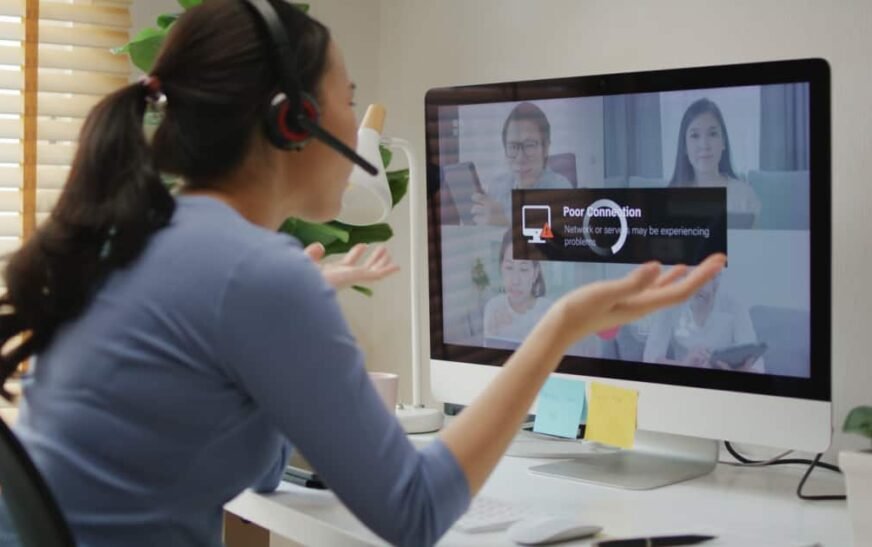Jetons un coup d’œil aux plusieurs étapes que vous pouvez prendre lorsque vous rencontrez des problèmes Wi-Fi MacOS Ventura. Bien que les problèmes Wi-Fi dans MacOS Ventura ne soient pas si rampants, il serait sage de prendre de l’avance et de savoir comment vous pouvez facilement résoudre le problème si vous rencontrez des problèmes.
Identifiez où se produit le problème Wi-Fi
Comme pour tout autre problème lié à l’ordinateur, la première chose que vous devez savoir est de savoir si le problème Wi-Fi se produit avec une application, votre Mac ou votre routeur Wi-Fi. En bref, vous devez d’abord identifier le problème.
MacOS Ventura Wi-Fi ne fonctionne pas dans une application
Parfois, vous pouvez rencontrer des problèmes avec votre Wi-Fi tout en utilisant uniquement une application particulière. La meilleure chose à faire est de redémarrer l’application. De plus, si l’application se trouve être un navigateur Web, l’effacement de vos données de navigation pourrait aider à garantir que le problème Wi-Fi ne se reproduise pas.
Par conséquent, si vous utilisez Safari et que votre Wi-Fi cesse de fonctionner, redémarrez l’application. Ensuite, allez à Menu> Historique effacer> Sélectionnez la plage de temps> Historique clair. Cela devrait effacer vos informations de navigation dans la plage de temps spécifiée.
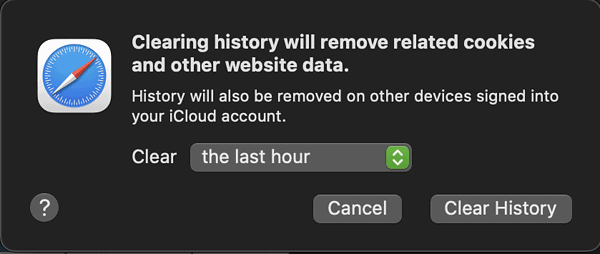
Wi-Fi ne travaille pas sur plusieurs applications
Si vous rencontrez des problèmes avec le Wi-Fi dans MacOS Ventura tout en utilisant plusieurs applications, il serait préférable de redémarrer votre Mac. Espérons que le redémarrage du Mac, qui élimine les fichiers temporaires, résoudra votre problème Wi-Fi non de travail.
Wi-Fi ne fonctionne pas en raison du problème du routeur
Un autre test que vous pouvez effectuer si votre Wi-Fi ne fonctionne pas est d’essayer d’utiliser un autre appareil, comme votre téléphone. Si le Wi-Fi fonctionne sur cet appareil, le problème est avec votre Mac. Cependant, si le Wi-Fi ne fonctionne toujours pas, il y a probablement un problème avec le routeur.
Dans ce cas, vous devez contacter votre fournisseur Internet pour aider à résoudre le problème.
Une fois que vous avez identifié que le problème est avec votre Mac en cours d’exécution sur MacOS Ventura, suivez les étapes ci-dessous pour résoudre le problème Wi-Fi.
Comment réparer le Wi-Fi ne fonctionne pas sur macOS Ventura
1. Basculer Wi-Fi ON / OFF
Chaque fois que je rencontre un problème avec le Wi-Fi tout en travaillant sur mon Mac, la première chose que je fais est de basculer le commutateur Wi-Fi. La plupart du temps, cela résout le problème Wi-Fi. Pendant que vous êtes dans le menu Wi-Fi, assurez-vous de vérifier également que votre Mac est connecté au réseau Wi-Fi correct et pas ailleurs. La façon la plus rapide de le faire est d’aller à Centre de contrôle> Wi-Fi> ON / OFF.
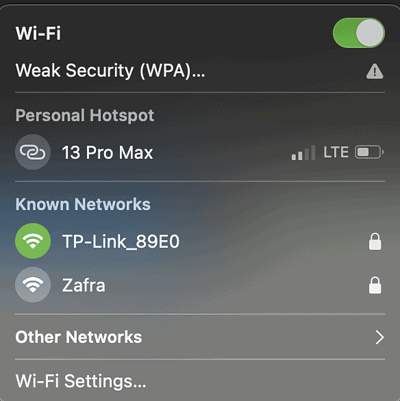
2. Cache DNS rinçage
Si le basculement du commutateur Wi-Fi ne résout pas le problème, la prochaine chose à faire est de rincer le cache DNS de votre Mac. Autrement dit, DNS est le service que votre Mac utilise pour faire correspondre les URL aux adresses IP. Votre Mac stocke le DNS des sites Web que vous visitez régulièrement pour gagner du temps à la recherche à chaque fois que vous visitez le site Web. L’incapacité de se connecter à un site Web est parfois causée par des problèmes de cache. Pour vider le cache DNS de votre Mac, vous pouvez utiliser l’un des outils les plus utilisés, Machine à laver entier. Cet outil libérera de l’espace dans quelques instants et améliorera immédiatement l’efficacité de votre Mac.
Vous pouvez également rincer le cache DNS en émettant l’invite du terminal suivant: L
sudo killall -HUP mDNSResponderVous devrez saisir votre mot de passe d’administration pour exécuter cette commande.
3. Changer les serveurs DNS
Si les étapes précédentes ne résolvent pas le problème Wi-Fi, la modification du serveur DNS peut faire l’affaire. Normalement, votre Mac est configuré pour utiliser le serveur DNS de votre fournisseur Internet. Ainsi, le passage à un autre serveur DNS pourrait résoudre le problème. Par exemple, vous pouvez passer au serveur DNS gratuit de Google. Si vous voulez l’essayer, suivez les étapes ci-dessous.
Temps nécessaire: 2 minutes
- Aller à Paramètres du système> Wi-Fi
- Trouvez votre réseau Wi-Fi connecté et cliquez Détails
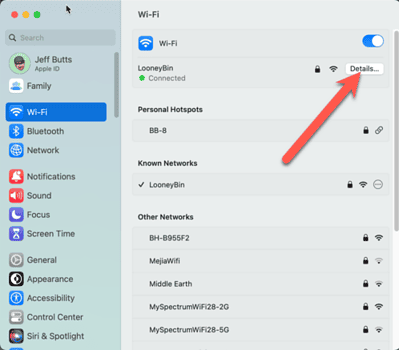
- Faire un clic DNS
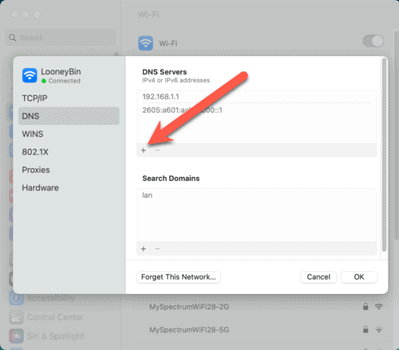
- Utiliser ‘–«Pour supprimer les adresses DNS existantes.
- Cliquez+‘Et type: 8.8.8.8
- Presse D’ACCORD.
- Quitter Paramètres du système
4. Réinitialiser les paramètres du réseau Mac
Vous pouvez également essayer de réinitialiser les paramètres réseau de votre Mac si les trois méthodes ci-dessus ne résoudront toujours pas les problèmes Wi-Fi. Voir ci-dessous pour réinitialiser les paramètres réseau de votre Mac.
- Éteignez le Wi-Fi sur votre Mac.
- Ouvrir Chercheur et presser Command-Shift-G.
- Collez cet emplacement et cliquez Aller: / Bibliothèque / Préférences / SystemConfiguration
- Sélectionnez ces fichiers et déplacez-les à la poubelle:
- com.apple.airport.preferences.plist
- com.apple.network.epolclient.configuration.plist
- com.apple.wifi.message-tracer.plist
- NetworkInterfaces.plist
- préférences.plist
5. Suppression des réseaux Wi-Fi non sécurisés
Avez-vous remarqué que votre Mac conserve tous les réseaux Wi-Fi auxquels il a été connecté auparavant? Eh bien, si vous ne supprimez pas régulièrement ces réseaux, cela pourrait provoquer des problèmes Wi-Fi plus tard. Cela est particulièrement vrai si vous vous êtes déjà connecté à un Wi-Fi public non sécurisé auparavant. La prochaine fois que votre Mac sera à proximité de ce réseau, il se connectera automatiquement à ce réseau. Il serait donc sage de supprimer ces réseaux. Pour ce faire, faites défiler simplement vers le bas des paramètres Wi-Fi et cliquez sur Advance. De là, vous pouvez voir une liste de tous les réseaux et vous pouvez les supprimer un par un.
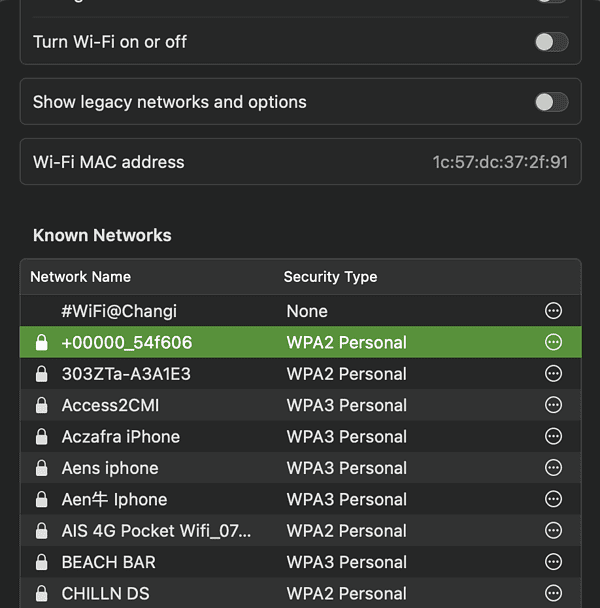
6. Réinstallation de macOS Ventura
Enfin, si tout le reste échoue, la dernière chose que vous pouvez faire est de réinstaller MacOS Ventura. Notez que vous ne devez le faire qu’en dernier recours. Suivez les étapes ci-dessous pour réinstaller MacOS Ventura sur votre Mac. Pour ce faire, redémarrez votre Mac en mode de récupération et sélectionnez, Réinstaller macOS depuis MacOs Utilities. Assurez-vous que vous sauvegardez votre Mac avant de réinstaller MacOS Ventura. Le redémarrage de votre Mac dans la récupération est différent pour Mac et Mac basés sur Intel avec le silicium Apple. Veuillez consulter les étapes ci-dessous.
Démarrer Mac basé sur Intel en mode de récupération
- Pendant que votre Mac est éteint, appuyez et maintenez Command-Rpuis appuyez sur le bouton d’alimentation.
- Lorsque le logo Apple apparaît à l’écran, relâchez Command-R.
- Entrez votre nom d’administration et votre mot de passe lorsque vous y êtes invité.
- Le MacOs Utilities La fenêtre apparaît sur l’écran.
- Sélectionnez l’option pour Réinstaller macOS Ventura.
Démarrez Apple Silicon Mac en mode de récupération
- Pendant que votre Mac est éteint, appuyez et maintenez le bouton d’alimentation jusqu’à ce que les options de démarrage apparaissent à l’écran.
- Faire un clic Options alors Continuer.
- Tapez votre nom d’administration et votre mot de passe.
- Le MacOs Utilities La fenêtre apparaît sur l’écran.
- Sélectionnez l’option pour Réinstaller macOS Ventura.
Vous l’avez. Nous espérons que suivre l’une des étapes que nous avons fournies ci-dessus fera connecter votre Mac à Internet. Assurez-vous de suivre l’observateur MAC pour plus de conseils et How-Tos pour vos appareils Apple.